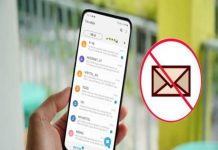Dưới đây công nghệ az sẽ hướng dẫn bạn cách kích hoạt tính năng Smart Lock trên Android, để bạn có thể thực hiện thao tác mở khóa máy theo các cách khác nhau dễ dàng.
1.Smart Lock là gì?
Smart Lock là một tính năng bảo mật, cho phép người dùng mở khóa bằng các cơ chế khác nhau như hình ảnh, cử chỉ, thiết bị ngoại vi… Ví dụ như: nhận diện khuôn mặt vào trước camera để mở khóa, thay vì dùng mã nhập mật khẩu hay cảm biến vân tay.
2.Các tính năng chính của smart lock?
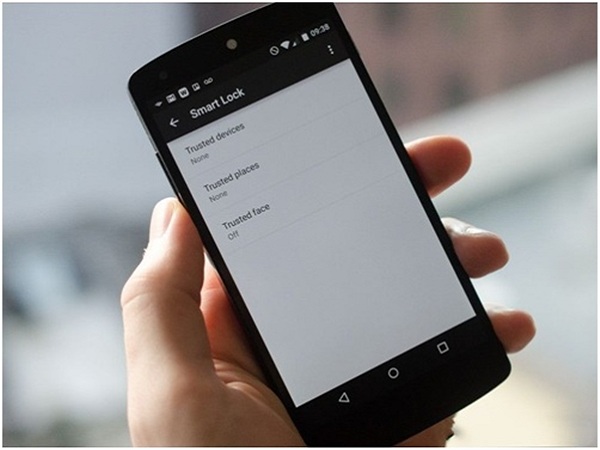
Có nhiều tính năng cho người dùng trên Android, nhưng không phải tính năng nào cũng được thể hiện ra ngoài và dễ dàng sử dụng. SmartLock là một tính năng mà Google trang bị cho những thiết bị Android mới đây, đây sẽ là một tính năng cần thiết giúp thiết bị có thể tự động khóa lại khi không ở cạnh bạn hoặc vị trí không an toàn
Smartlock đã được tích hợp khá lâu trên nhiều thiết bị Android, nhưng đa số người dùng thường bỏ qua bởi họ không hiểu rõ nó là gì.
Tính năng Smart lock giúp bổ sung khả năng Xác thực Firebase. Smart Lock mở rộng trải nghiệm đăng nhập tự động vào bất kỳ tài khoản nào, trên các thiết bị.
Hỗ trợ hệ thống đăng nhập hiện có trên trang web và ứng dụng của bạn nhưng không thay thế hệ thống đó. Smart Lock chỉ chuyển tên người dùng và mật khẩu đến ứng dụng, điều này có nghĩa là bạn không phải thay đổi bất kỳ tính năng quản lý danh tính phụ trợ và nhận dạng người dùng hiện có nào của mình.
Người dùng có thể lưu cả thông tin xác thực mật khẩu tên người dùng và thông tin xác thực nhà cung cấp danh tính được liên kết.
Việc kích hoạt tính năng trong Smartlock sẽ giữ cho thiết bị của bạn luôn được mở mật khẩu cho tới khi bạn đi ra khỏi những điều kiện bạn cho là an toàn đối với thiết bị của bạn. Lúc này thiết bị sẽ tự động khóa lại và bạn chỉ có thể mở được khi có mật khâu.
3.Cách kích hoạt Smart Lock như sau:
- Vào Cài đặt sau đó đến Bảo mật
- Đảm bảo bạn đã thiết lập cơ chế “Khóa màn hình” (cái nào cũng được, PIN, mật khẩu, hình (pattern)… nhưng không phải là tùy chọn vuốt đơn thuần)
- Tại màn hình Bảo mật, chọn Smart Lock
- Nó sẽ hiện lên 2 dòng “Thiết bị tin cậy” và “Khuôn mặt đáng tin cậy”. Tùy chọn đầu tiên cho phép bạn ghép thẻ NFC hoặc thiết bị Bluetooth (có thể là loa, đồng hồ…) để bỏ khóa màn hình, còn tùy chọn thứ hai thì sử dụng gương mặt của bạn để bỏ khóa.
- Nếu bạn chọn thiết bị tin cậy, bạn sẽ được hướng dẫn qua các bước ghép thiết bị chỉ với vài lần chạm
- Nếu bạn chọn khuôn mặt, bạn sẽ được yêu cầu quét gương mặt lần đầu tiên, lưu ý bạn nên quay vào nơi thuận theo chiều ánh sáng chứ đừng ngược với ánh sáng sẽ bị chói, để máy lên ngang mắt và chờ cho thiết bị quét xong.
Như vậy, mỗi khi tới địa điểm đã lưu, thiết bị của bạn sẽ tự loại bỏ mật khẩu và cho phép bạn thao tác mở khóa một cách thuận tiện hơn rất nhiều. Hy vọng rằng qua thủ thuật nhỏ này sẽ giúp ích cho bạn trong quá trình sử dụng máy tuyệt vời hơn.